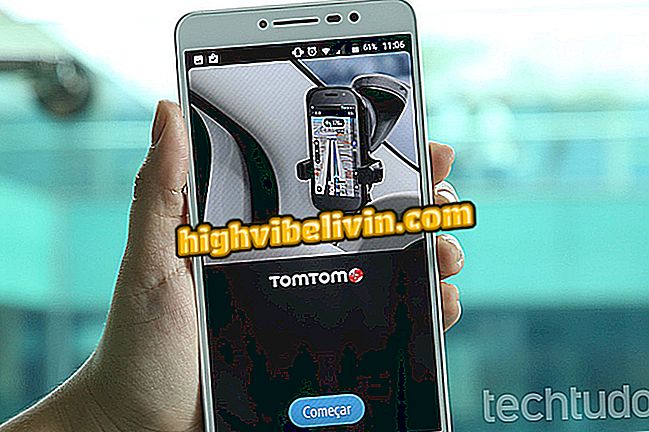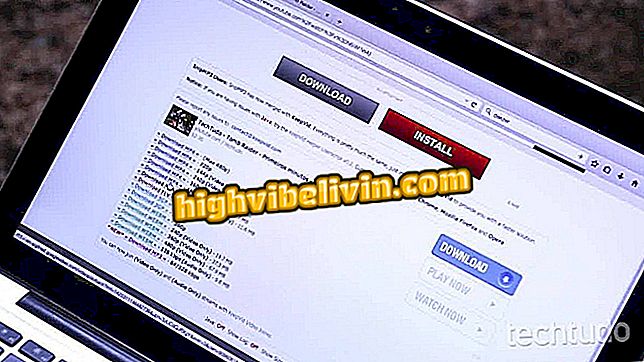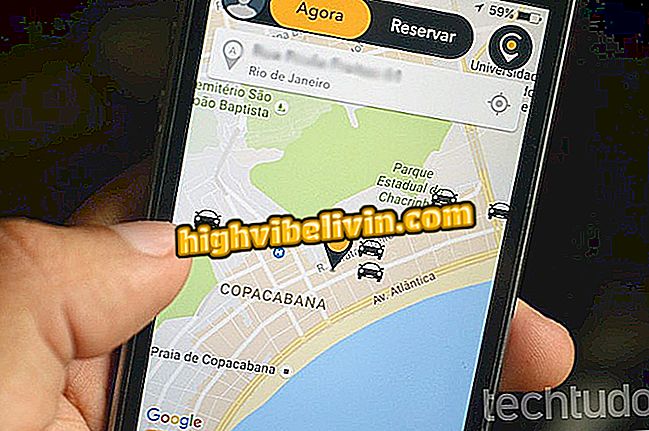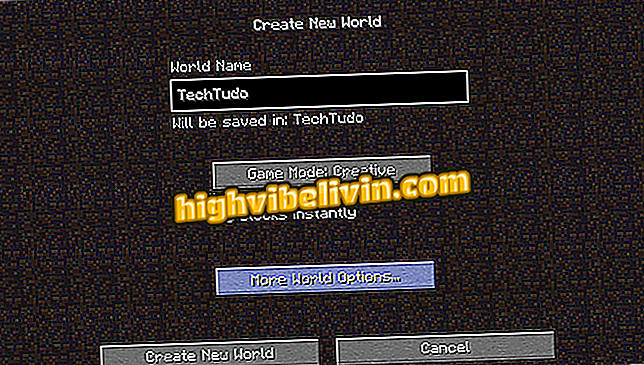Kako povezati telefon sa sustavom Windows 10 i koristiti kontinuum
Jedna od novih značajki Falls Creators Updatea u sustavu Windows 10 je mogućnost nastavka zadataka započetih u mobilnom telefonu pomoću značajke Continuum. Kada povežete pametni telefon, možete, primjerice, otvoriti određenu stranicu putem mobilnog preglednika i nastaviti s čitanjem na računalu pomoću najnovijeg operativnog sustava Microsoft. Saznajte kako poveznicu koristiti "nastavi na računalu".
Fluent Design za Windows 10; vidjeti što se mijenja s ažuriranjem pada kreatora

Evo kako možete povezati telefon sa sustavom Windows 10 i koristiti kontinuum
Korak 1. Pristupite "Postavkama" sustava Windows 10;

Otvorite program Windows 10 Settings
Korak 2. Među ikonama, trebali biste pronaći "Telefon";
Korak 3. U sljedećem prozoru unesite broj ćelije koju želite povezati sa sustavom Windows 10;

Kliknite opciju za povezivanje telefona i sustava Windows 10
Korak 4. Nakon potvrde, SMS će biti poslan na vaš mobilni telefon. Pristupite vezi i preuzmite aplikaciju Microsoft Launcher (ili Pokretač strelica).

Nakon što unesete i potvrdite svoj broj, trebate primiti SMS od tvrtke Microsoft da biste nastavili s konfiguracijom
Na mobitelu
SMS poruka koju primite proslijedit će instalaciju programa Microsoft Launcher na Androidu. Morat ćete preuzeti aplikaciju i aktivirati je prema zadanim postavkama na pametnom telefonu da biste pristupili alatu.
Korak 1. Otvorite Microsoftov SMS i dodirnite vezu;

Slijedite vezu koju je Microsoft poslao u SMS-u
Korak 2. Preuzmite instalaciju Microsoftove aplikacije;

Instalirajte Microsoft Launcher (kada se jednom instalira na vaš uređaj, aplikacija će se zvati Pokretač strelica)
Savjet: Od vas se traži da ponovno pokrenete telefon. Da biste saznali radi li se, provjerite pojavljuje li se naziv uređaja u izborniku "Telefon" postavki vašeg računala, kao što se prikazuje na slici.

Možete provjeriti u sustavu Windows 10 ako je vaš mobilni telefon uspješno povezan
Korak 3. Kada je Microsoftova aplikacija omogućena, možete "poslati" internetske stranice kojima se pristupa putem mobilnog telefona na računalo i nastaviti čitati. Da biste to učinili, kliknite na izbornik s tri točke;

Sada možete dijeliti web-lokacije s računalom
Korak 4. Zatim dodirnite Share Sharing;

Koristite opciju dijeljenja u pregledniku
Korak 5. Od sada ćete imati novu opciju za dijeljenje. Odaberite opciju "Nastavi na računalu";

Opcija omogućuje slanje internetskih stranica kojima pristupate putem mobilnog telefona na računalo sa sustavom Windows 10
Korak 6. Otvorit će se mali prozor i prikazati računala na mreži na koja možete poslati stranicu. Odaberite što želite.

Odaberite svoje računalo s popisa za slanje
Koji je najbolji Windows od svih? Ne možete odgovoriti na ovu temu